В планшете андроид переключение клавиатуры USB на русский не работает. Как исправить?

Итак, несмотря на утверждение о том, что палец – лучший инструмент для сенсорного экрана, вы решили подключить внешнюю USB клавиатуру для своего планшета. Все-таки, ввод больших объемов текста реализовать таким способом и легче и быстрее.
Мне тоже пришлось недавно подключить клавиатуру к своему Huawei Mediapad для набора SEO-текстов среднего и большого объема. Для этого я использовал клавиатуру и мышь Logitech с приемником Unifying. Естественно, понадобился адаптер USB хост OTG для того, чтобы подключить устройство к планшету. Весь набор выглядит примерно так:

Шаг 1. Подключаем клавиатуру и мышь
Я не стал использовать стандартную USB-клавиатуру для того, чтобы исключить из нашей сборки длинный провод, и решил подключить клавиатуру Logitech K360 и мышь Logitech M325 через универсальный приемник Unifying. Сопряжение я выполнил на настольном компьютере, поэтому подключение прошло без проблем:

Шаг 2. Андроид и раскладка клавиатуры
USB клавиатура для планшета Android имеет смысл только при наличии возможности переключения языка. Вот здесь и таится главный вопрос. Ввод латиницы происходит в нормальном режиме, а вот как на андроиде переключить клавиатуру с английского на русский?
На помощь приходит маленькое (264КБ) приложение Russian Keyboard от разработчика Gamewarrior. Устанавливаем его через Play Market и отправляемся в Настройки / Язык и ввод. Включаем Russian Keyboard и в настройках указываем внешнюю клавиатуру как External Keyboard RU. При желании можно сменить клавишу переключения раскладки. Доступны варианты:
- ALT+SHIFT
- ALT+SPACE
- SHIFT+SPACE
Не самый удобный выбор, но, видимо, неспроста оно так.
Для удобства включим опцию «Показывать значок» для отображения значка текущей раскладки в панели оповещения.
Теперь при вводе текста кликнем по иконке клавиатуры в панели оповещения и выберем Russian Keyboard и убедимся в том, что переключатель аппаратной клавиатуры находится в положении ВКЛ:
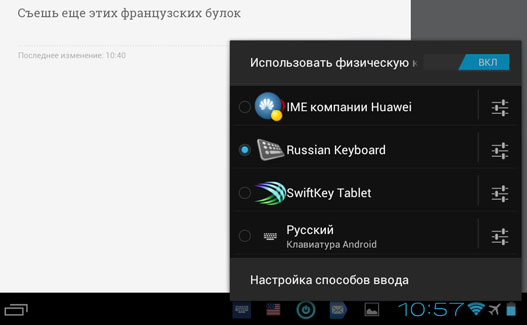
Вау, спасибо!) Очень помогли!) Неделю мучилась с этой раскладкой на smart TV)
спасибо очень помогло
Спасибо за помощь))
толку нет, как не удалял пиндосский яз., он вме равно остался по умолчанию
спасибо очень помогли
Спасибо огромное за подсказку. Все получилось.
Клавиатура НЕ подцепилась смартфоном. В настройках в меню "Язык и Клавиатура" НЕ появился отдельный пункт - "Физическая клавиатура". Кто виноват? и Что делать?
Все работает. большое спасибо! Приставка SMART TV? android 4.4.0
Спасибо очень помогли! андроид 5.1
Все получилось. Спасибо. (андроид 4.4.2)
Работает!
Доброго времени суток я сделал все как выше написано : но у меня 4буквы не наместе почемуто шлепаю Я а пишет Н почему заранее СПС
Сам допетрил - в настройках russian keyboard - Настойки клавиатуры - Аппаратная клавиатура - Настройки раскладки - Выбор раскладки, и выбрать среди предложенного свое устройство! Может кому-то сэкономлю время ))
поменял раскладку-поменялись местами русские буквы. кто сталкивался с такой бедой? mitek595@yandex.ru
Что бы на андроиде менялась раскладка клавиатуры, нужно в настройках "меню и ввод", в настройках физической клавиатуры добавить языки ввода. Переключение раскладки осуществляется посредством <Ctrl>+<Пробел>